Word教程
- 1.入门知识
- 1.1.Word介绍
- 1.2.安装与启动
- 1.3.工作界面说明
- 2.基本操作
- 2.1.新建文档
- 2.2.打开文档
- 2.3.输入文字
- 2.4.保存文档
- 3.文档编辑
- 2.5.退出word
- 3.1.选择文本
- 3.2.复制粘贴
- 3.3.插入文字
- 3.4.特殊符号
- 3.5.查找替换
- 3.6.撤销更改
- 3.7.拼写检查
- 4.文本格式
- 4.1.字体设置
- 4.2.文本大小写
- 4.3.文字对齐
- 4.4.设置行距
- 4.5.缩进段落
- 5.页面布局
- 5.1.页边距
- 5.2.页眉和页脚
- 5.3.添加页码
- 5.4.页面方向
- 6.表格处理
- 6.1.创建表格
- 6.2.行和列
- 6.3.移动表格
- 6.4.调整表格
- 7.打印
- 7.1.文件预览
- 7.2.打印文档
在本章中,我们将讨论Word 2010中的页面方向。在打印页面时,页面方向很有用。默认情况下,Microsoft Word以纵向显示页面,在这种情况下,页面的宽度小于页面的高度。页面将是8.5英寸×11英寸。 您可以将页面方向从纵向更改为横向。在这种情况下,页面的宽度将大于页面的高度,并且页面将为11英寸×8.5英寸。
更改页面方向
以下步骤将帮助您了解如何更改Word文档的页面方向:
步骤1,打开需要更改其方向的Word文档。默认情况下,方向将为纵向方向,如下所示:
步骤2,单击“ 页面布局”选项卡,然后单击“页面设置”组中可用的“ 纸张方向”按钮。这将显示一个包含两个选项(纵向和横向)的选项菜单。
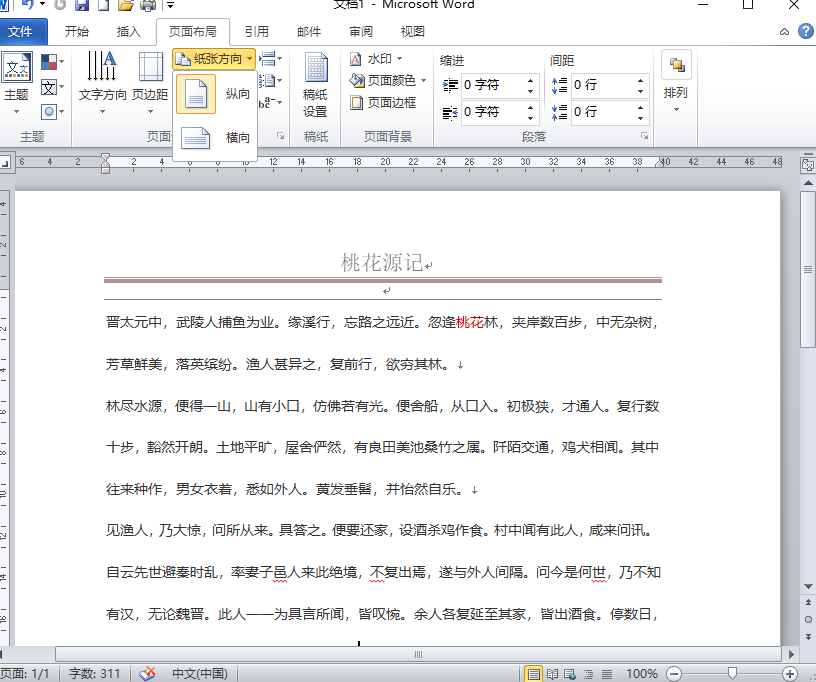
步骤3,单击要设置为方向的任何选项。因为我们的页面已经是纵向的,所以我们将单击横向选项以将我的方向更改为横向。

© 2025 Copyright: kuaikuaixuan.com
京ICP备14015652号-3
网址导航